iPhone blijft in vliegtuigmodus hangen: hoe te verhelpen
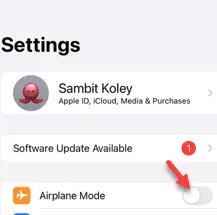
De vliegtuigmodus is in bepaalde situaties erg handig. Maar dezelfde vliegtuigmodus kan je hoofdpijn bezorgen als je iPhone er plotseling in vast komt te zitten. In dit artikel hebben we deze reeks oplossingen bedacht waarmee u uw iPhone uit de vliegtuigmodus kunt halen.
Snelle oplossingen –
1. Probeer de ‘Vliegtuigmodus’ rechtstreeks vanuit het Bedieningspaneel uit te schakelen.
2. Als u de vliegtuigmodus niet kunt uitschakelen vanuit het Control Center, kunt u de vliegtuigmodus rechtstreeks uitschakelen via het tabblad Instellingen –
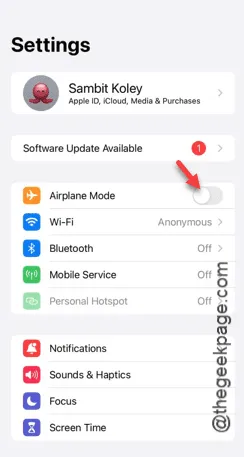
Als deze trucs niet werken, volg dan de onderstaande oplossingen om het probleem te verhelpen.
Oplossing 1 – Forceer een herstart van uw apparaat
De procedure om het apparaat geforceerd opnieuw op te starten is vrij eenvoudig. Het enige wat u hoeft te doen is deze stapsgewijze instructies te volgen.
Stap 1 – U kunt de procedure starten door de knop Volume omhoog kort in te drukken .
Stap 2 – Vervolgens moet je het opnieuw doen met de knop Volume omlaag aan dezelfde kant van de iPhone.
Stap 3 – De volgende stap is heel eenvoudig. Houd dus de Power-knop op de iPhone ingedrukt.
Het scherm van je iPhone licht op en toont het bericht ‘Slide it to power off’. Maar je mag je hier niet door laten afleiden en houd de aan/uit-knop vast totdat de telefoon helemaal is uitgeschakeld.
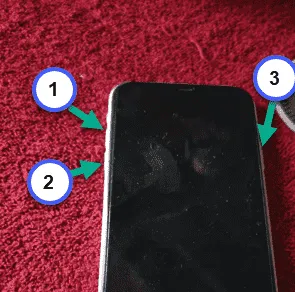
Wanneer u ziet dat het Apple-logo op uw scherm is verschenen, kunt u eindelijk de aan / uit-knop op uw apparaat loslaten.
Terwijl de iPhone het geforceerde herstartproces voltooit, ontgrendelt u de iPhone met uw toegangscode. Controleer later of de iPhone nog steeds vastzit in de vliegtuigmodus of niet.
Als de ✈-knop nog steeds in de statusbalk wordt weergegeven, volgt u de volgende stappen.
Oplossing 2 – Reset de netwerkinstellingen
Stap 1 – U kunt het proces starten door naar de instellingenpagina van uw iPhone te gaan.
Stap 2 – U moet naar de “ Algemene ” instellingen gaan.
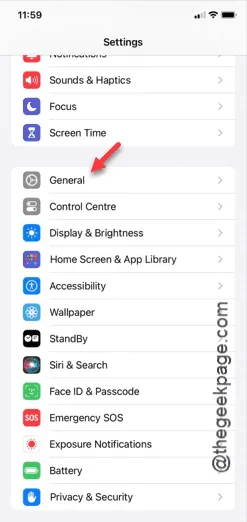
Stap 3 – Scroll naar beneden en ga naar de optie “ iPhone overbrengen of resetten ”.
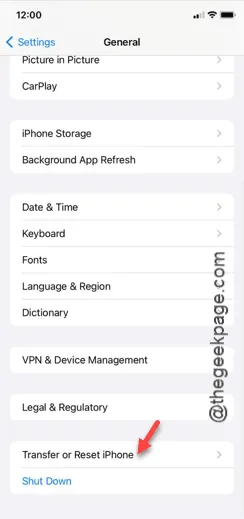
Stap 4 – Gebruik nu in het zwevende paneel de optie “ Resetten ”.
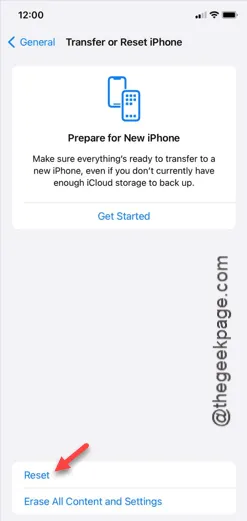
Stap 5 – Klik vervolgens op de optie “ Netwerkinstellingen resetten ” om deze uit te voeren.
Stap 6 – Bevestig de actie later door op het vervolgverzoek te tikken.
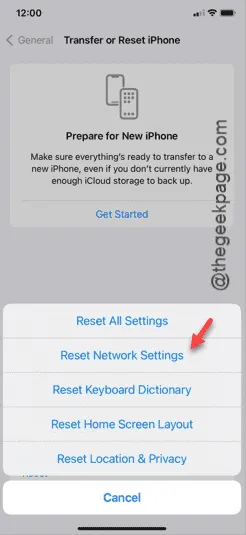
Volg de vervolgopdracht om het resetproces te voltooien.
De iPhone wordt zoals gewoonlijk opnieuw opgestart. Dus als hij dat doet, blijft hij niet meer in de vliegtuigmodus hangen.
Fix 3 – Werp de simkaart uit en schakel deze opnieuw in
Als u de simkaart uit uw iPhone verwijdert, kan de vastgelopen iPhone weer in de normale modus worden gezet.
Stap 1 – Haal je iPhone uit de achtercover of behuizing.
Stap 2 – Gebruik vervolgens een SIM-uitwerptool en plaats deze in de SIM-sleuf om de SIM-lade uit de iPhone te verwijderen.
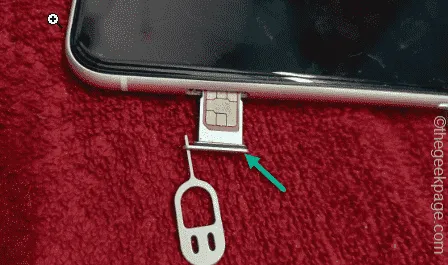
Stap 3 – U hoeft zich niet druk te maken over het uit de lade halen van de SIM-kaarten. Wacht een minuut of twee.
Stap 4 – Plaats vervolgens de simkaarthouder terug in de simkaartsleuf van uw iPhone.
Wacht een paar seconden nadat u de SIM-lade opnieuw hebt geplaatst. Binnenkort zul je de mobiele netwerkbalken bovenaan het iPhone-scherm zien verschijnen.
Nooit meer dat de iPhone vastloopt in de vliegtuigmodus.
Ik hoop dat deze oplossingen je hebben geholpen het probleem op je iPhone op te lossen.



Geef een reactie